Възстановяване на офис приложения - офис бюро
Ако заявлението за Office като Word или Excel, не работи правилно, понякога да се коригира достатъчно проблема да го рестартирате. Ако това не помогне, опитайте да възстановите приложението. След приключване може да се наложи да рестартирате компютъра си.
Възстановяване на Службата чрез контролния панел
Последователността на действията за стартиране на възстановяването зависи от вашата операционна система.
Изберете вашата система по-долу:
Щракнете с десния бутон върху бутона Start (долния ляв ъгъл) и изберете изскачащи програми и меню функции.
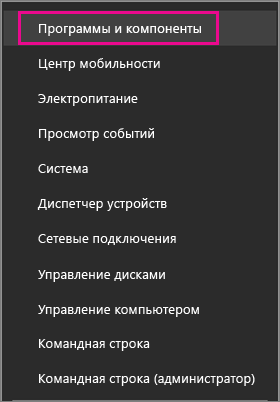
Щракнете с десния бутон на Microsoft Office продукта, който искате да възстановите, и след това щракнете върху Промени.
В "Как бихте искали да се възстанови програми Office?" изберете Възстановяване по мрежата. да се определи всички проблеми, а след това изберете Restore. Наличност и опция за бързо възстановяване. , в която възстановяването е по-бързо, но се предполага, че за откриване на повредени файлове и да ги замени.
Забележка: Ако вашето копие на Office инсталиран чрез MSI, изберете Restore. и след това щракнете върху Напред. Ако не можете да определите начина, по който сте инсталирали Office например :. На "кликнете и да играят", или с помощта на MSI, вижте инструкциите по-долу.
Следвайте инструкциите на екрана.
Щракнете с десния бутон върху бутона Start (долния ляв ъгъл) и изберете от контекстното меню, щракнете върху Контролен панел.
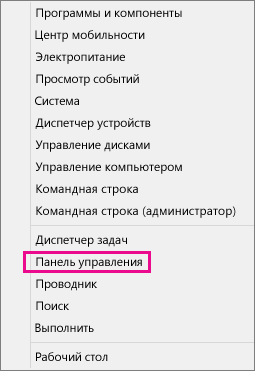
Щракнете с десния бутон на Microsoft Office продукта, който искате да възстановите, и след това щракнете върху Промени.
На екрана искаш да се възстанови програмите на Office? изберете Възстановяване по мрежата. да се определи всички проблеми, а след това изберете Restore.
Забележка: Ако вашето копие на Office инсталиран чрез MSI, изберете Restore. и след това щракнете върху Напред. Ако не можете да определите начина, по който сте инсталирали Office например :. На "кликнете и да играят", или с помощта на MSI, вижте инструкциите по-долу.
Следвайте инструкциите на екрана.
Щракнете върху бутона Старт и изберете Контролен панел> Програми и компоненти.
Изберете Офис продукт, който искате да възстановите, и след това щракнете върху Промени.
Следвайте инструкциите за вашия тип инсталация на офис:
Забележка: Ако не можете да определите начина, по който сте инсталирали Office например :. На "кликнете и да играят", или с помощта на MSI, вижте инструкциите по-долу.
В долната част на прозореца, щракнете върху бутона Save браузър.
Следващият прозорец съобщение на изтегляне завършване о15-ctrremove.diagcab щракнете върху Отвори.
Стартира се съветникът за премахване на Office. Натиснете Next и следвайте инструкциите.
Когато съобщението е пълно отстраняване. Рестартирайте компютъра, за да влязат промените в сила.
След рестартирането, опитайте се да инсталирате Office отново.
В долната част на прозореца на браузъра, щракнете върху бутона Open. O15CTRRemove.diagcab за отваряне на файла.
Ако файлът не се отваря автоматично, изберете Save> Open Folder. и след това щракнете двукратно върху файла (името трябва да започва с O15CTRRemove герои), за да стартирате прости поправки.
Wizard започва премахването на Microsoft Office. Натиснете Next и следвайте инструкциите.
Когато съобщението е пълно отстраняване. Рестартирайте компютъра, за да влязат промените в сила. Натиснете Next.
След рестартирането, опитайте се да инсталирате Office отново.
В долния ляв ъгъл, изберете o15CTRRemove файл. и след това от падащия списък изберете Показване в папката.
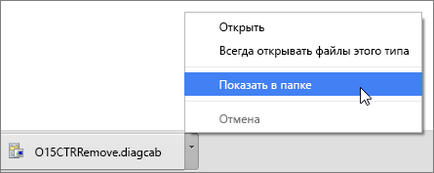
Кликнете два пъти върху изтегления файл o15CTRRemove. За да започнете лесно решение.
Wizard започва премахването на Microsoft Office. Натиснете Next и следвайте инструкциите.
Когато съобщението е пълно отстраняване. Рестартирайте компютъра, за да влязат промените в сила. Натиснете Next.
След рестартирането, опитайте се да инсталирате Office отново.
Изберете Запазване на файла. и след това щракнете върху OK.
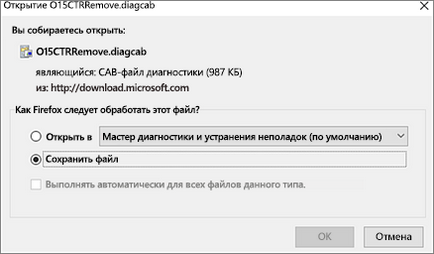
В горния десен ъгъл на прозореца на браузъра, кликнете върху Показване на всички изтегляния. В раздел "Библиотека", изберете Изтегляне> O15CTRRemove.diagcab. и след това кликнете върху иконата на папка. Кликнете два пъти върху O15CTRRemove.diagcab на файла.
Wizard започва премахването на Microsoft Office. Натиснете Next и следвайте инструкциите.
Когато съобщението е пълно отстраняване. Рестартирайте компютъра, за да влязат промените в сила. Натиснете Next.
След рестартирането, опитайте се да инсталирате Office отново.